Flipsで制作をする時に、画面下部に「編集」ボタンからログインして編集を行うことができます。
ただ、この「ログインボタン」がWebサイトのデザインを邪魔するようであれば、以下の手順で消したり、表示を切り替えたりすることができます。
ログイン後、「基本情報の編集」から編集モードに切り替えます。
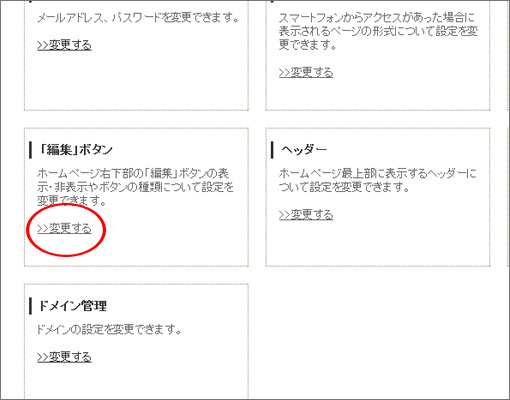
上記の「変更する」というリンクを開くと編集画面に移ります。
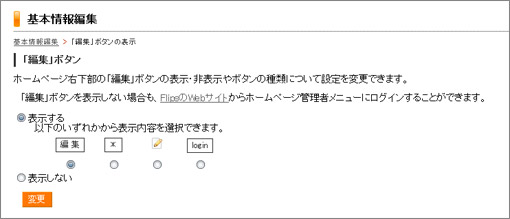
表示方法の切り替えによって、「編集」「xボタン」「鉛筆マーク」「login」の4つが選択できます。また、表示しないを選択することで、Webサイト上から、ログインボタンを消すこともできます。
もしここで、消してしまった場合は、以下のページをお気に入り等に追加しておくと、いつでもそのページからログインすることが出来るようになります。
サイトのデザインにあわせてお試しください。